Verwenden mehrerer Canon Multifunktionsgeräte mit denselben Einstellungen (Synchronisierung personalisierter Daten)
Sie können personalisierte Daten von mehreren Canon Multifunktionsgeräten in einem Netzwerk synchronisieren. Dies ermöglicht dem angemeldeten Benutzer die nahtlose Verwendung von gleichen Einstellungen auf allen Multifunktionsgeräten. Zum Beispiel kann ein Benutzer das Adressbuch oder die persönlichen Schaltflächen, die auf einem Multifunktionsgerät registriert sind, auch auf den anderen Geräten verwenden. Einstellungen, die personalisiert werden können
Unter den zu synchronisierenden Multifunktionsgeräten fungiert das Gerät, auf dem die zu synchronisierenden Daten gespeichert sind, als Servergerät. Die anderen Geräte sind Clientgeräte.
Es können bis zu 10 Geräte, einschließlich des Servergeräts, synchronisiert werden. Auf dem Servergerät können die personalisierten Daten von maximal 1.000 Benutzern verwaltet werden.
Es können bis zu 10 Geräte, einschließlich des Servergeräts, synchronisiert werden. Auf dem Servergerät können die personalisierten Daten von maximal 1.000 Benutzern verwaltet werden.
Servergerät
Das Servergerät verwaltet zentral die Einstellungen des Clientgeräts. Da diese Einstellungen getrennt von den Einstellungen des Servergeräts verwaltet werden, werden sie nicht auf das Servergerät übertragen, wenn die Clientfunktion auf dem Servergerät nicht gestartet wurde. Wenn Sie auch die Einstellungen des Servergeräts synchronisieren möchten, aktivieren Sie sowohl die Serverfunktion als auch die Clientfunktion.
Clientgerät
Die auf dem Servergerät verwalteten Einstellungen werden auf die Clientgeräte übertragen. Derselbe Benutzer kann seine Einstellungen auf jedem Clientgerät verwenden, nachdem er sich angemeldet hat.
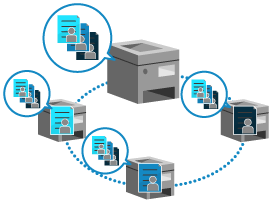
Synchronisierte Daten und eingeschränkte Vorgänge
Die Synchronisierung kann nur für Multifunktionsgeräte mit denselben Benutzerauthentifizierungs- und Gruppenverwaltungseinstellungen durchgeführt werden. Wenn Sie die Verwaltung per Abteilungs-IDs zur Verwaltung von Gruppen verwenden, verwenden Sie dieselbe Abteilungs-ID für jedes Multifunktionsgerät.
Zu synchronisierende Daten
Wenn die zu synchronisierenden Daten sowohl auf dem Servergerät als auch auf den Clientgeräten vorhanden sind, werden die Daten auf den Clientgeräten gelöscht und mit den Daten auf dem Servergerät überschrieben.
Um die Daten auf den Clientgeräten zu verwenden, löschen Sie die entsprechenden Daten auf dem Servergerät, bevor Sie die Synchronisierung starten. (Die Daten werden gelöscht, wenn die Synchronisierung auf dem Servergerät aktiviert ist.)
Um die Daten auf den Clientgeräten zu verwenden, löschen Sie die entsprechenden Daten auf dem Servergerät, bevor Sie die Synchronisierung starten. (Die Daten werden gelöscht, wenn die Synchronisierung auf dem Servergerät aktiviert ist.)
Wenn die Daten eines Benutzers auf mehreren Clientgeräten, aber nicht auf dem Servergerät vorhanden sind, werden die Daten des Clientgeräts registriert, das sich zuerst mit dem Servergerät verbindet.
Beispiel für Daten, die auf dem Servergerät registriert sind

Wenn die Daten von Benutzer 1 sowohl auf Clientgerät A als auch auf Clientgerät B vorhanden sind und Clientgerät A sich zuerst mit dem Servergerät verbindet, werden die Daten auf Clientgerät A auf dem Servergerät registriert.
Registrierungsdaten auf Clientgerät A (das Clientgerät, das sich zuerst mit dem Servergerät verbunden hat)

 : Daten von Benutzer 1
: Daten von Benutzer 1 : Daten von Benutzer 2
: Daten von Benutzer 2Registrierungsdaten auf dem Clientgerät B

 : Abweichende Daten von Benutzer 1
: Abweichende Daten von Benutzer 1 : Daten von Benutzer 3
: Daten von Benutzer 3Auf dem Servergerät registrierte Daten

 : Daten von Benutzer 1 auf Clientgerät A
: Daten von Benutzer 1 auf Clientgerät A : Daten von Benutzer 2 auf Clientgerät A
: Daten von Benutzer 2 auf Clientgerät A : Daten von Benutzer 3 auf Clientgerät B
: Daten von Benutzer 3 auf Clientgerät BUm die Informationen in Bezug auf Erweiterter Platz oder einen Dateiserver auf einem anderen Gerät im Netzwerk korrekt in der Schlüsselkette zu verwenden, muss die Reihenfolge, in der die Verbindungsziele registriert werden, auf allen Geräten die gleiche sein. Vorbereitungen für die Verwendung anderer Geräte oder Server im Netzwerk
Andere Einstellungen als personalisierte Daten, die synchronisiert werden können
Die folgenden Einstellungen können nicht personalisiert werden, jedoch können die Einstellungen mit Hilfe der Funktion zur Synchronisierung personalisierter Daten zwischen mehreren Canon Multifunktionsgeräten gemeinsam genutzt werden:
Einstellungen für die öffentliche Ansicht von Benutzergruppen-Adresslisten Konfigurieren des öffentlichen Ziels einer Benutzergruppen-Adressliste
Einstellung des Bildschirms [Startseite] für nicht angemeldete Benutzer Anpassen des Bildschirms [Startseite]
Eingeschränkte Vorgänge und Einstellungen
Wenn Sie die Datensynchronisierung mit einem Clientgerät starten, können Sie keine Daten für die Synchronisierung mehr importieren oder exportieren, auch nicht das Adressbuch. Es wird empfohlen, die Daten für die Synchronisierung zu exportieren, bevor Sie die Synchronisierung starten.
Wenn die maximale Anzahl von Benutzern, die die Personalisierungsfunktion nutzen, erreicht ist, werden die ältesten Benutzereinstellungen gelöscht.
* [Vorgang, wenn max. Anzahl der Anw. überschritten] ist auf [Einstellungen ältesten Anwender löschen] festgelegt und kann nicht mehr geändert werden. [Vorgang, wenn max. Anzahl der Anw. überschritten]
Wenn ein oder mehrere Clientgeräte in Betrieb sind, wechselt das Servergerät nicht in den Schlafmodus. Auch wenn nur das Servergerät in Betrieb ist und die Clientfunktion "localhost" über einen Proxyserver verbunden ist, wechselt das Servergerät nicht in den Schlafmodus.
WICHTIG
Je nach den Optionen und der Gerätekonfiguration des Multifunktionsgeräts werden die synchronisierten Daten möglicherweise nicht übernommen.
Wenn die Firmware-Version des Multifunktionsgeräts alt ist, werden die registrierten Schnellschaltflächen und die Schlüsselkette möglicherweise nicht synchronisiert.
Wenn das Servergerät oder ein Clientgerät während der Synchronisierung eine Störung aufweist, lassen sich Daten, deren Freigabebereich auf dem gestörten Multifunktionsgerät auf [Geräte-spezifisch (Nicht geteilt)] eingestellt ist, nicht wiederherstellen und werden auf die Standardeinstellung zurückgesetzt.
Ablauf der Synchronisierung
Um personalisierte Daten zu synchronisieren, gehen Sie wie folgt vor:
Schritt 1 | Überprüfen Sie, ob die zu synchronisierenden Geräte ordnungsgemäß mit dem Netzwerk verbunden sind. Es wird empfohlen, die personalisierten Daten zu Sicherungszwecken zu exportieren. |

Schritt 2 | Aktivieren Sie die Synchronisierungsfunktion auf dem Servergerät, und konfigurieren Sie die zu synchronisierenden Daten. |

Schritt 3 | Aktivieren Sie auf jedem Clientgerät die Synchronisierungsfunktion, konfigurieren Sie die Einstellungen für die Verbindung zum Servergerät, und starten Sie die Synchronisierung. |

Schritt 4 | Überprüfen Sie den Synchronisierungsstatus auf dem Servergerät. |
HINWEIS
Regelmäßiges Replizieren und Sichern von Daten auf dem Servergerät
Sie können replizierte Daten auf einem anderen Gerät speichern und die neuesten Daten auf dem Speicherplatz des Servergeräts oder eines SMB-Servers sichern. Replizieren und Sichern von Daten auf dem Servergerät
Ändern der Canon Multifunktionsgeräte zur Synchronisierung
Sie können die Server- und Clientgeräte nach dem Start der Synchronisierung austauschen oder ändern. Ändern der Canon Multifunktionsgeräte zur Synchronisierung